I den här guiden visar jag dig hur du kan skapa en exakt friläggning med penverktyget i din grafikeditor. Vi fokuserar på den skicklighet som krävs för att uppnå skarpa kanter och släta konturer – aspekter som är särskilt viktiga för att designa imponerande affischer. Låt oss börja direkt för att ge din friläggning den perfekta looken.
Viktigaste insikter
- Användningen av penverktyget ger tydliga, skarpa urvals kanter.
- Det är viktigt att ta sig tid att noggrant arbeta med konturerna.
- Med maskeringsfunktionen kan du effektivt dölja bakgrunden utan att förlora originallagret.
Steg-för-steg-guide
Steg 1: Välja verktyg och förberedelse
För att effektivt skapa friläggningen, välj först penverktyget. Se till att verktyget är korrekt inställt. Det är viktigt att du har rätt förinställningar när du frilägger. Om du är osäker, kontrollera verktygsalternativen i den övre menyn.
Steg 2: Dra första konturer
Zooma in på ditt arbetsområde för att kunna arbeta mer noggrant. Börja nu att följa konturerna av objektet. Denna första kantlinje är avgörande för att få en ren friläggning. Följ kanterna i jämna rörelser och sätt regelbundet ankarpunkter för att följa objektets form.

Steg 3: Finojustering av urvalet
När du kommer till mer komplexa områden, som håret, bör du vara uppmärksam på hur du går vidare. Det är inte nödvändigt att frilägga enskilda hårstrån. Istället kan du grovt åka runt håret och fortsätta arbeta med ett större urval. Stäng sedan ditt urval och kontrollera att du har fått en avslutad bana.
Steg 4: Stäng urvalet
Efter att du har omfamnat hela objektet, stäng urvalet genom att återvända till din startpunkt och klicka. När banan är stängd bör du se ett klart urval som du senare kan arbeta vidare med. Det kan vara hjälpsamt att kontrollera objektets struktur.
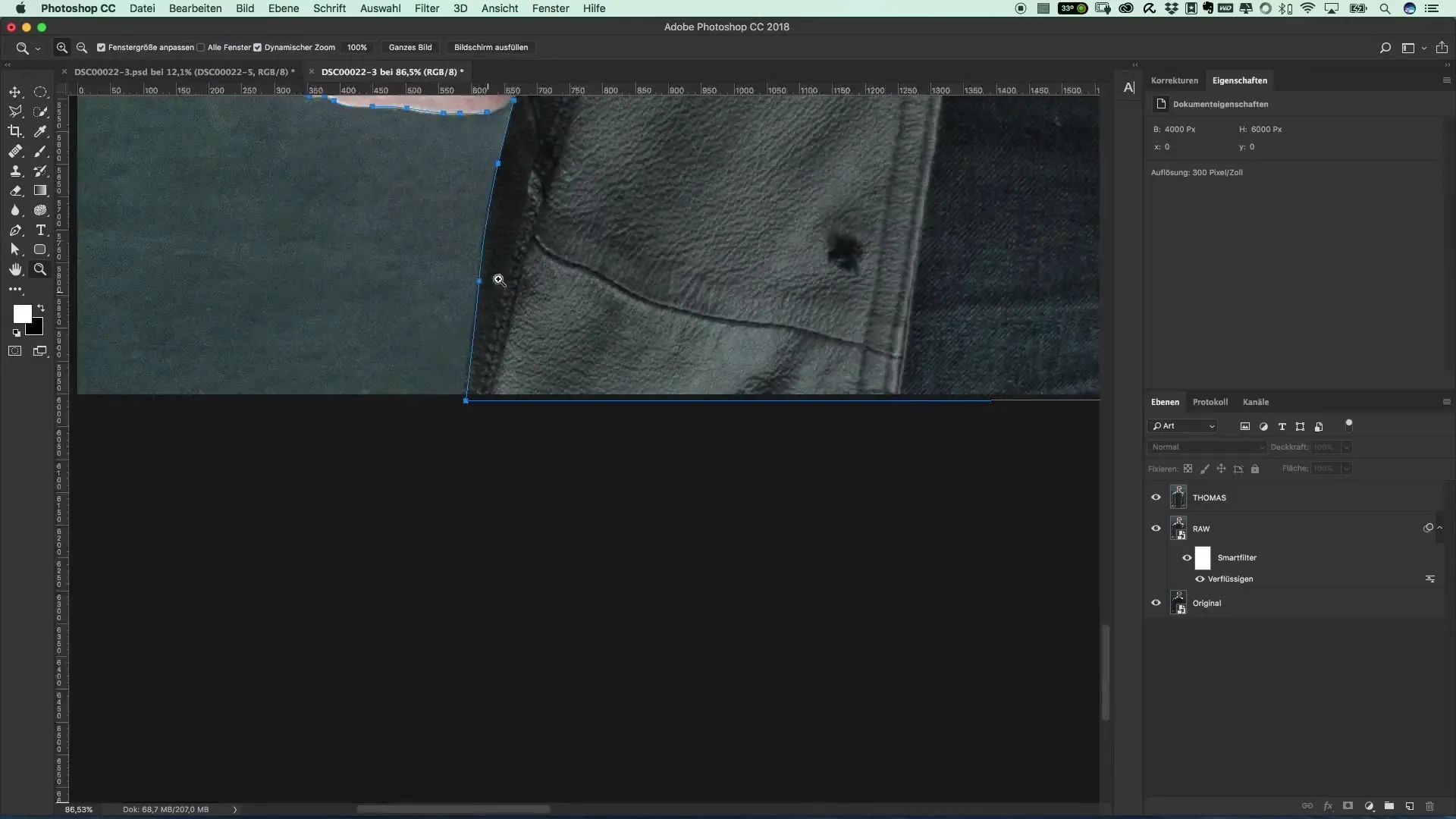
Steg 5: Rengöring av urvalet
Här kan du nu arbeta med oönskade områden. För att säkerställa att det valda området är så rent som möjligt, fortsätt använda penverktyget för att göra små justeringar. Se till att banorna är rena och skarpa, eftersom dessa ger din bild ett professionellt utseende.
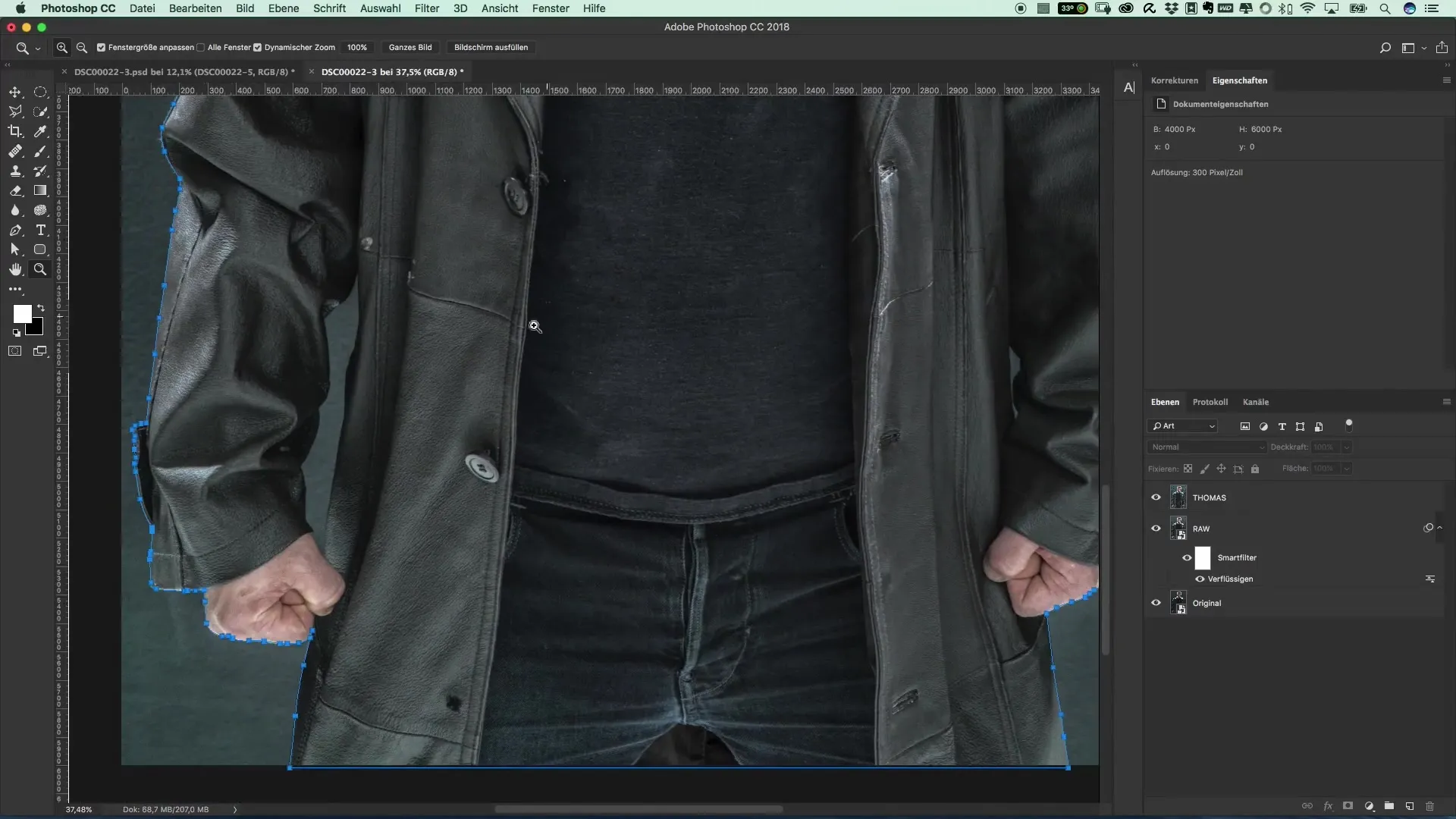
Steg 6: Omvandla urvalet
Nu är det dags att omvandla banorna till ett urval. Håll nere Command- eller Ctrl-tangenten och klicka på banan. Du kommer att märka att ett urval skapas som exakt följer de konturer som du ritade tidigare.
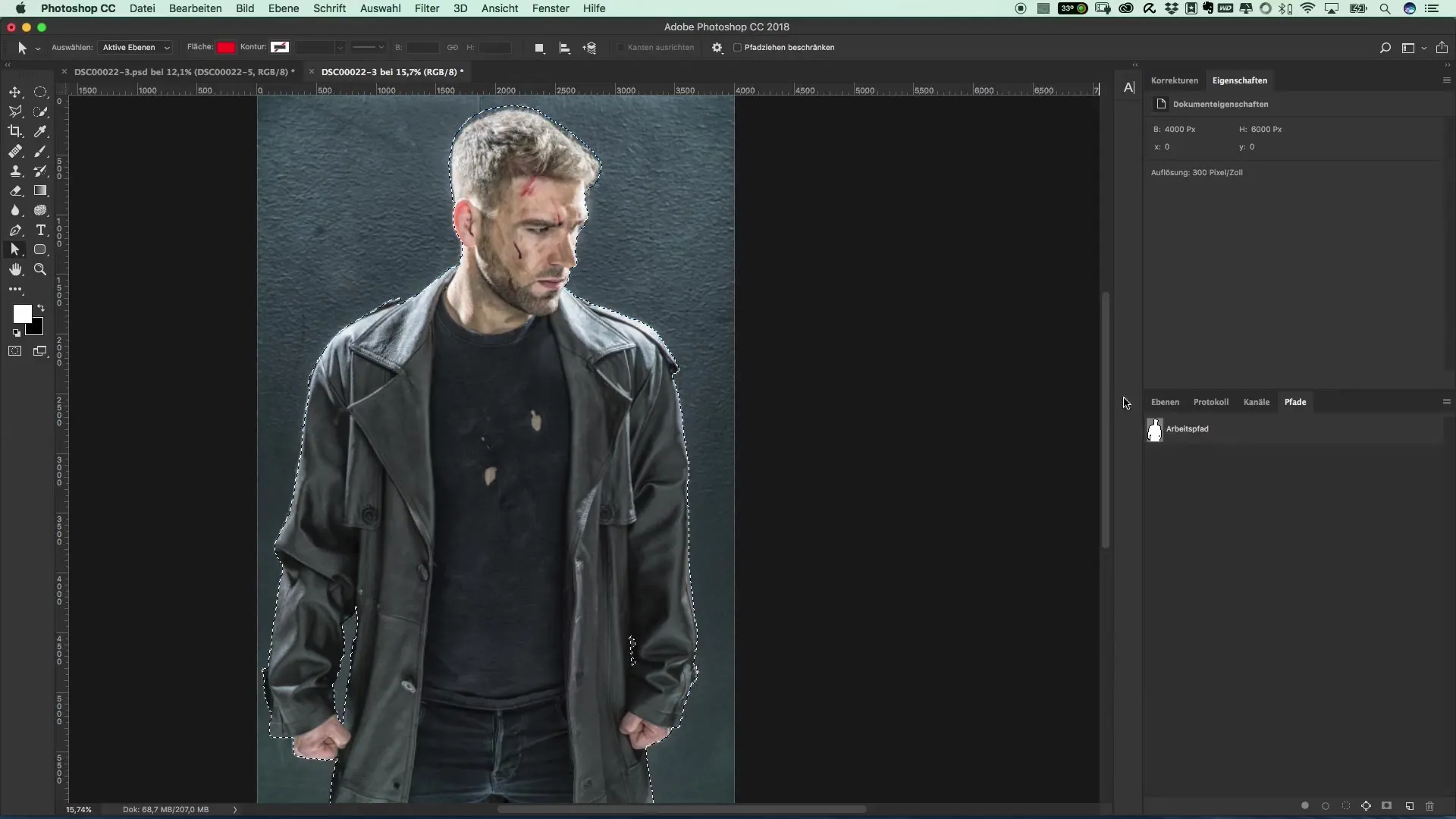
Steg 7: Gruppering och maskeringsfunktion
Dra nu en grupp med de lager som ditt frilagda bild ska innehålla. Du kan göra detta genom att välja de önskade lagren och flytta dem till en ny grupp som du namnger därefter. Det rekommenderas att ha bilden och masken i synk för att göra nödvändiga justeringar.
Steg 8: Aktivera friläggningen
Efter att maskeringen har gjorts kan du stänga av eller ta bort bakgrundslagret för att se hur din friläggning ser ut. Det kan vara hjälpsamt att tillfälligt göra originallagret synligt så att du lätt kan referera till det tidigare tillståndet.

Steg 9: Sista justeringar och spara
Innan du sparar ditt bild kan du göra de sista justeringarna. Kontrollera det frilagda området och använd eventuellt penselverktyget för vidare finjusteringar. När allt ser perfekt ut, spara ditt projekt för att säkra ändringarna och avsluta ditt arbete.
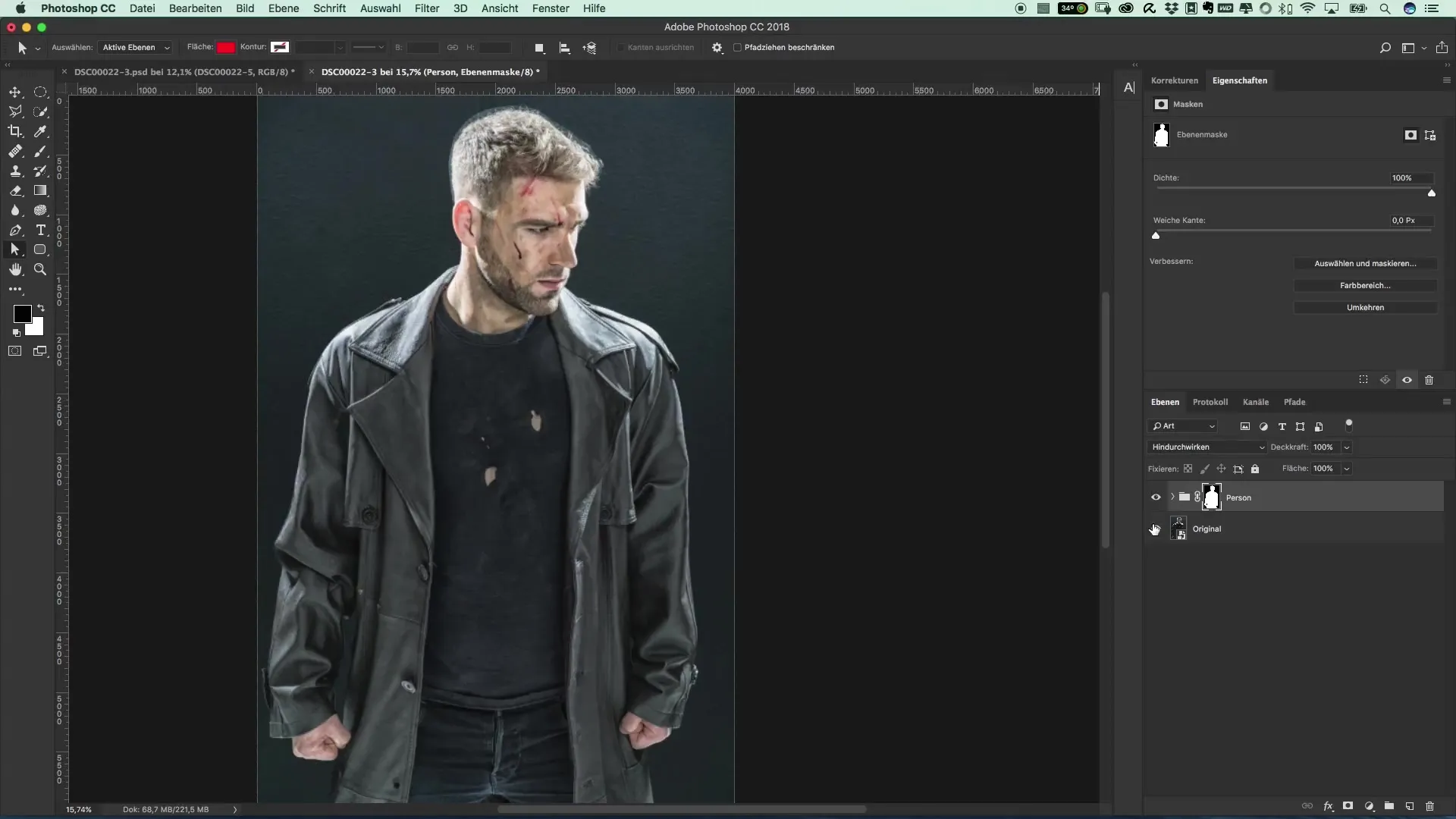
Sammanfattning – Populära filmplakat och cinemaeffekter: Stilen från The Punisher – 9 friläggningar med penverktyget
I den här guiden har du lärt dig hur du med hjälp av penverktyget kan skapa och redigera en effektiv friläggning. Från den precisa ritningen av konturerna till det färdiga urvalet och grupperingen har varje steg varit avgörande för ett professionellt resultat. Ha alltid ditt originallager tillgängligt för senare referens och öva regelbundet för att finslipa dina kunskaper.
Vanliga frågor
Hur kan jag jämna ut kanterna på friläggningen?Du kan finslipa urvalet genom att använda penselverktyget för små justeringar och bearbeta kanterna.
Är penverktyget svårt att använda?Det kräver lite övning, men med tiden kommer du att bli mer säker i användningen av penverktyget.
Kan jag också använda andra verktyg för friläggning?Ja, det finns olika verktyg som snabbvalverktyget, men dessa erbjuder ofta inte samma precision som penverktyget.


